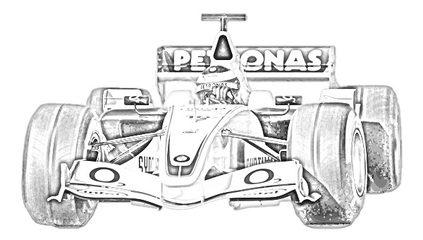笔记本用时间长了,会反应迟钝,有可能是系统垃圾太多,还有可能就是它“发烧”了。这里的“发烧”其实指的就是笔记本散热出问题了,重点就是笔记本的风扇内灰尘、纤维丝粘附在电路板上,或者是堵住了出风口。如果您的笔记本电脑风扇上的外壳是可以拆卸的,就自己动手清理下吧,效果很好的。(下面演示的笔记本是我个人使用的联想Y460P)
怎样自己动手清理笔记本风扇 精——工具/原料螺丝刀(多为梅花口)
抹布(眼镜板最佳)
纸巾
棉签
镊子
怎样自己动手清理笔记本风扇 精——步骤/方法
怎样自己动手清理笔记本风扇 精 1、
去掉笔记本外接电源和电池,切记,一定要把电都切断哦。
怎样自己动手清理笔记本风扇 精 2、
拆除笔记本风扇外壳上的螺丝并取下外壳,这时就可以看到外壳内部有好多吸附的灰尘了,先用抹布把外壳搽干净。
怎样自己动手清理笔记本风扇 精 3、
外壳拿掉后,用抹布粘搽去风扇表面灰尘
怎样自己动手清理笔记本风扇 精_笔记本风扇
怎样自己动手清理笔记本风扇 精 4、
拆除笔记本风扇固定螺丝,图中红框内置重点清理区域~
怎样自己动手清理笔记本风扇 精 5、
现在开始清理正式清理,首先看看没有清理前的状况,很脏的
用纸巾覆盖在电路板,使用沾少量水的棉签搽风扇上吸附的灰尘,这是个功夫活,多搽几遍吧
然后用镊子夹出各处堵塞的大块的纤维丝
继续清理出风口,这是最脏,也是最影响散热的地方了,先用纸覆盖在出风口下面的电路板上,然后用粘少量水的棉签,轻轻粘去风扇出风口的灰尘
最后用抹布搽去电路板表面的灰尘,一定要用干抹布轻轻的拂去,不要用力,更不要为了搽干净而蘸水
怎样自己动手清理笔记本风扇 精_笔记本风扇
怎样自己动手清理笔记本风扇 精_笔记本风扇
怎样自己动手清理笔记本风扇 精 6、
清理完以后就可以把拆下的螺丝都装回去了,首先是固定风扇的两枚,然后是后盖上的四枚,大功告成
怎样自己动手清理笔记本风扇 精——注意事项会因笔记本型号不同出现风扇上没有可拆卸外壳的情况,这里所讲述的方法不适用于所有笔记本电脑
清理笔记本风扇需要一定的DIY能力,请酌情考虑
完全切断笔记本电源
在搽内部电路板上的灰尘时切忌不可用水
 爱华网
爱华网